要在linux中用systemd创建开机自启服务,首先需在/etc/systemd/system/目录下创建.service文件,如myapp.service,并配置[unit]、[service]、[install]三部分;1. [unit]段设置description和after;2. [service]段指定execstart、restart策略、user及workingdirectory;3. [install]段设wantedby=multi-user.target。接着执行sudo systemctl daemon-reload加载配置,再用enable命令开机启动服务,start启动服务,status查看状态。调试时用journalctl -u myapp.service -f查看日志,注意execstart路径必须为绝对路径,必要时显式激活虚拟环境或添加environment变量,排查权限与用户问题确保服务稳定运行。
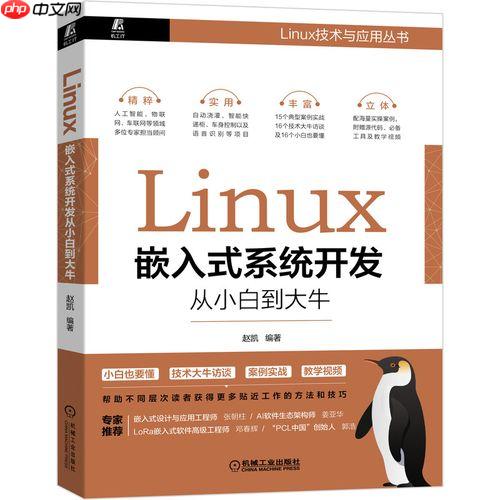
在linux系统中,如果你希望某个程序或脚本能够像服务一样自动运行、开机启动、崩溃后自动重启,用systemd自定义一个.service文件是最直接的方式。下面是一份简单实用的教程,带你一步步写出自己的systemd服务配置。
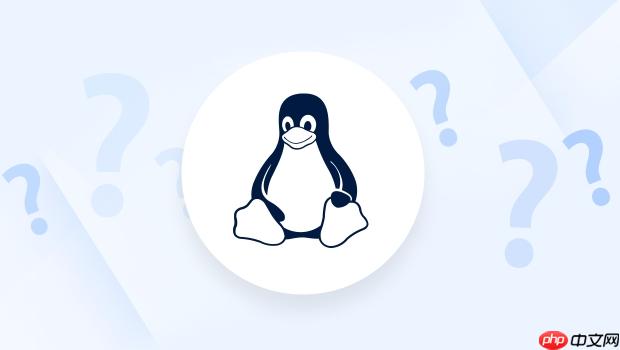
1. 创建.service文件的基本结构
systemd服务的配置文件通常放在 /etc/systemd/system/ 目录下,文件名以 .service 结尾。比如你想创建一个叫 myapp.service 的服务,可以这样操作:

sudo nano /etc/systemd/system/myapp.service
然后写入以下基本内容作为模板:
[Unit] Description=My Custom Application Service After=network.target [Service] ExecStart=/usr/bin/python3 /path/to/your_script.py Restart=always User=your_username WorkingDirectory=/path/to/your_script_directory [Install] WantedBy=multi-user.target
- Description:服务的描述信息,随便写点有意义的就行。
- After:指定该服务在网络就绪之后再启动。
- ExecStart:你要运行的命令,必须是完整路径。
- Restart:设置服务异常退出时是否重启,常用 always 或 on-failure。
- User:以哪个用户身份运行这个服务。
- WorkingDirectory:执行命令时的工作目录。
- WantedBy:表示服务应该在什么目标下启用,一般用 multi-user.target 就行。
2. 设置权限并启用服务
保存完.service文件后,需要通知systemd重新加载配置,然后启用并启动服务:

- 重新加载 systemd 配置:
sudo systemctl daemon-reload
- 启用服务(开机自启):
sudo systemctl enable myapp.service
- 启动服务:
sudo systemctl start myapp.service
- 查看服务状态:
sudo systemctl status myapp.service
如果看到 active (running),说明服务已经正常运行了。
3. 常见问题和调试技巧
日志查看方法:
使用 journalctl 可以查看服务的日志输出:
journalctl -u myapp.service -f
- -u 指定服务名
- -f 表示实时跟踪日志输出
注意事项:
-
ExecStart 路径要写绝对路径,不能用相对路径或环境变量
-
如果你的脚本依赖虚拟环境,可以在 ExecStart 中显式激活,例如:
ExecStart=/bin/bash -c '/path/to/venv/bin/python /path/to/script.py'
-
如果服务启动失败,先检查权限问题,尤其是脚本是否有可执行权限、用户是否存在等
-
可以加上 Environment 设置环境变量,例如:
Environment="API_KEY=your_key_here"
基本上就这些。写一个简单的 .service 文件并不难,但有些细节容易忽略,比如路径、用户权限和日志排查方式。只要把这几个关键点搞清楚,就能稳定地让自己的程序跑成系统服务了。


















